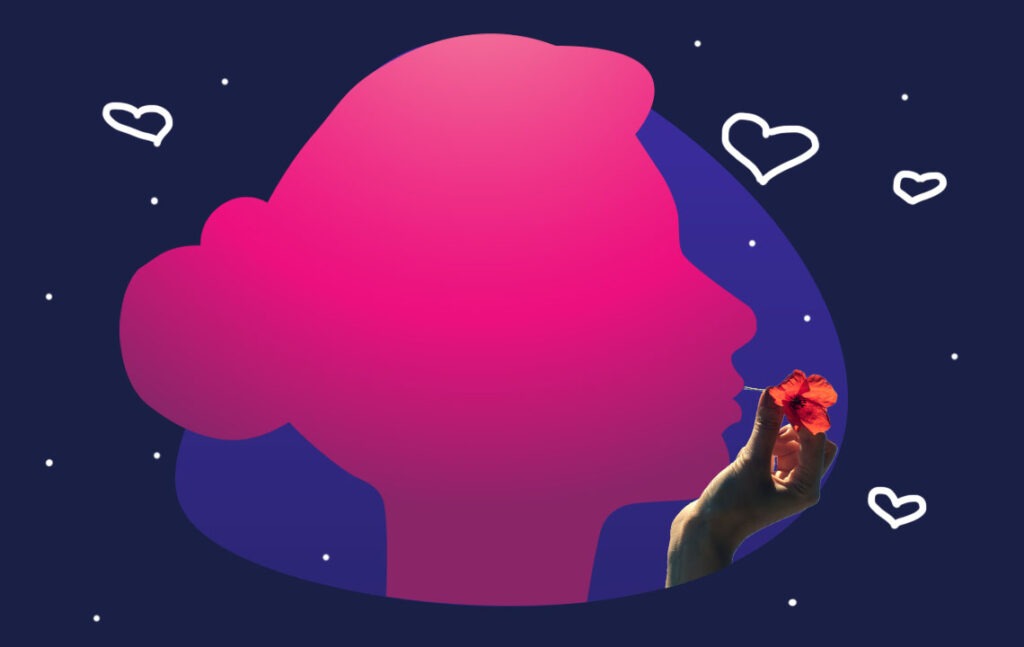Je denkt er misschien niet vaak over na, maar naast al die veelgebruikte apps en dierbare foto’s op je mobiel, zijn je contacten superbelangrijk. Want hoeveel nummers ken jij eigenlijk nog uit je hoofd? Helaas kan het gebeuren dat je je contacten kwijtraakt, bijvoorbeeld als je telefoon kwijt, kapot of gestolen is. Zorg er daarom voor dat je altijd een backup paraat hebt.
Contacten kwijtraken
Er zijn verschillende redenen hoe je contacten kan kwijtraken op je telefoon. Bijvoorbeeld als er iets mis is gegaan met een upgrade, als je je telefoon hebt teruggezet naar de fabrieksinstellingen, of als je telefoon kwijt of gestolen is. Ook komt het voor dat na een zogenaamde jailbreak (het omzeilen van de beveiliging zodat je apps kan gebruiken buiten de App Store of Google Playstore), je contacten verliest.
Back-up maken en contacten terugzetten op Android
Een back-up van je contacten op een telefoon met Android doe je op twee manieren. Je kan een (automatische) online backup maken via Google Drive, of offline door je contacten te exporteren.
Online backup met Google Drive
Een backup maken met Google Drive is simpel. Iedereen krijgt gratis 5 GB aan opslag op Google Drive, en dat is meer dan genoeg ruimte om ontelbaar veel nummers op te slaan.
- Open ‘Instellingen’ op je telefoon.
- Klik op ‘Google’ > ‘Instellingen voor Google-apps’ > ‘Google-contacten synchroniseren’ > ‘Apparaatcontacten ook synchroniseren’ > ‘Automatische back-up en synchronisatie van apparaatcontacten’.
- Zet Automatische back-up en synchronisatie van apparaatcontacten aan.
Contacten terugzetten van een back-up (Android)
- Open ‘Instellingen’ op je telefoon.
- Druk op Google.
- Druk op Instellen en herstellen.
- Druk op Contacten terugzetten.
- Kies de telefoon met de contacten die je wil kopiëren.
- Druk op ‘Herstellen’.
Alle stappen doorlopen? Wacht dan even tot je de bevestiging ziet dat al je contacten zijn hersteld. Wel zo handig: alleen de contacten worden teruggezet die nog niet op je telefoon staan. Zo voorkom je dubbele nummers en namen. Alles wordt bovendien automatisch gesynchroniseerd met je huidige Google-account en andere gekoppelde apparaten. Let op: om contacten uit andere apps (zoals Outlook en Whatsapp) terug te zetten, moet je wel eerst die apps installeren.
Contacten exporteren (Android)
Contacten exporteren (Android)
Naast Google Drive kun je ook offline backups maken. Dit doe je door een zogenaamd vCard-bestand aan te maken en te exporteren. Dat is een soort digitaal visitekaartje voor één of meerdere contactgegevens.
Open de app contacten op je telefoon.
Druk op ‘Menu’ > ‘Instellingen’ > ‘Exporteren’.
Kies de contacten die je wilt exporteren.
Druk op ‘Exporteren naar vcf-bestand’.
Sla het bestand op een veilige plek op, of mail het naar jezelf. Vergeet dit niet regelmatig te doen, zodat je opgeslagen contactenlijst altijd zo up-to-date mogelijk is.
Online back-up maken en contacten terugzetten met iCloud (iPhone)
Online back-up maken met iCloud (iPhone)
Het maken van een back-up van je contacten werkt op een iPhone ongeveer hetzelfde als op een Android.
- Open de instellingen op je telefoon.
- Klik bovenaan op je naam.
- Klik op ‘iCloud’.
- Zorg ervoor dat het schuifje bij ‘Contacten’ op groen staat.
Contacten terugzetten van een back-up (iPhone)
Om je contacten te herstellen doe je het volgende:
- Log in op iCloud.com met je gebruikersnaam en wachtwoord.
- Klik op accountinstellingen.
- Kies vervolgens onder het kopje ‘Geavanceerd’ voor ‘Herstel contacten’.
Wanneer je herstel is voltooid, krijg je een melding op iCloud.com en een mailtje op het adres van je Apple ID.
Contacten exporteren (iPhone)
Je kunt op je iPhone niet handmatig vCards exporteren zoals op een Android. Om contacten toch te exporteren, moet je eerst inloggen op iCloud.
- Log in op je iCloud-account.
- Klik op ‘Contacten’.
- Selecteer één of meerdere contacten.
- Klik op het tandwieltjes links onderin het scherm.
- Druk op ‘Exporteer vCard’.